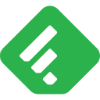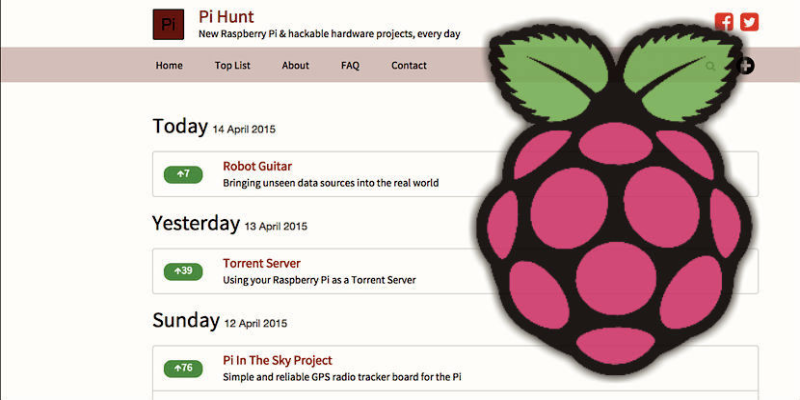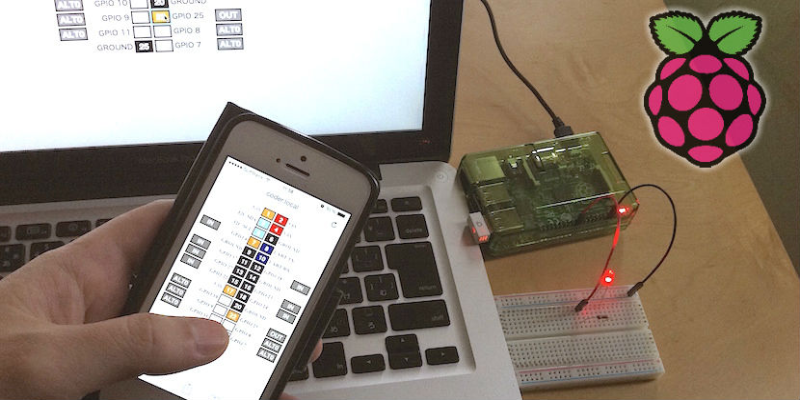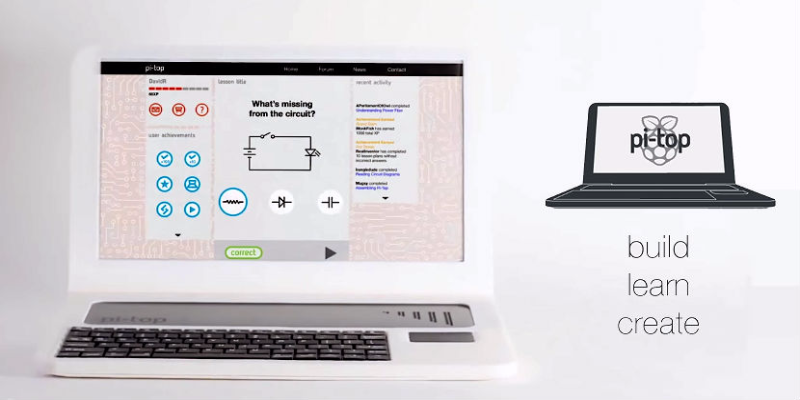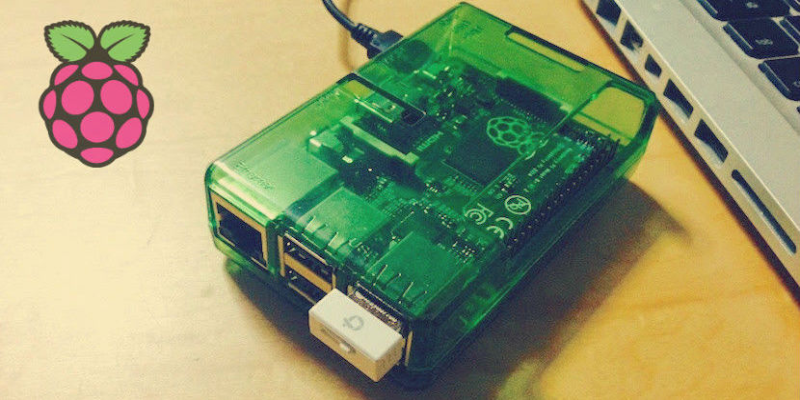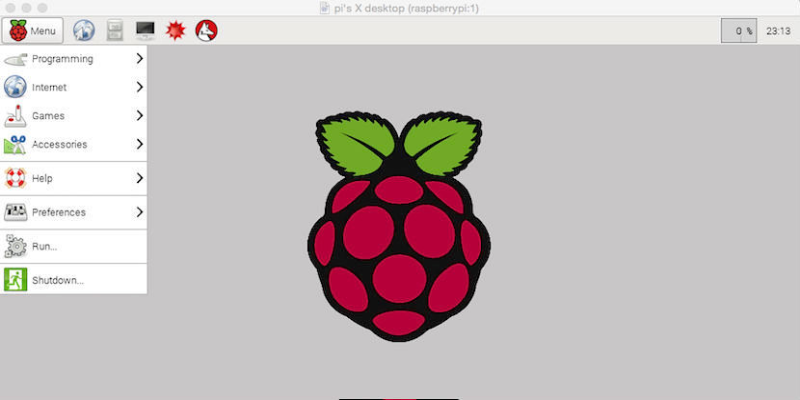iPhoneからラズベリーパイに「SSH接続」してみた!

ラズベリーパイを無線LAN(Wi-Fi)対応させたので、もしかしたらiPhoneから「SSH接続」ができるかも!?…ということで実際に試してみました。
iPhoneアプリには、意外と「SSH接続」できるアプリが多いことに改めて気付かされました…。(もちろん、iPadも対応しています…)
事前準備!
まず、以下の記事で紹介したように、ラズベリーパイが「Coder」で無線LAN可能な状態になっているのが前提です。
ちなみに、「Coder」じゃなくて、自力で無線LAN対応させている場合でも方法は同じなので利用できます。
あとは、iPhoneから「SSH接続」するために、専用のアプリをインストールします。
多彩なアプリが存在しますが、今回は「使いやすい!」と評判の【WebSSH Pro】を使ってみました。
(参考)
「WebSSH Pro」Apple Store
※基本的な接続方法はどれも同じなので、どのアプリでも問題はありません…。
iPhoneアプリから「SSH接続」
それでは、早速iPhoneからラズパイへ接続してみましょう!
まずはラズパイの電源をONにして起動しておきます。その後、iPhoneからアプリを起動して必要事項を入力します!
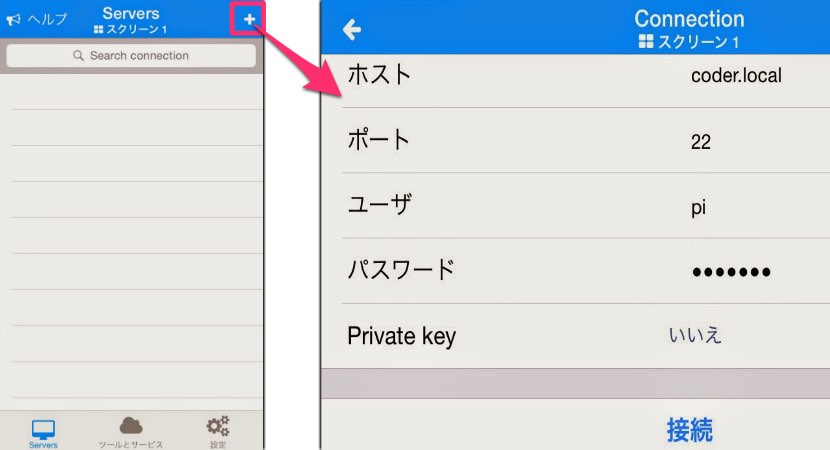
- 「ホスト」:coder.local
- 「ポート」:22(デフォルトの場合)
- 「ユーザ」:pi
- 「パスワード」:任意のパスワード
入力が完了したら、「接続」ボタンをタッチして「SSH接続」を選択してください!
すると、iPhoneからラズパイに「SSH接続」出来たのが分かります!
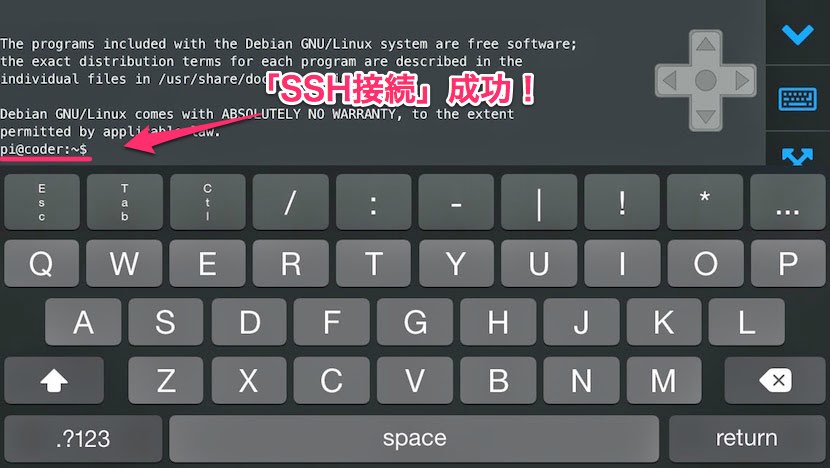
画面右側には、カーソル移動用のアイコンや、キーボードの表示切り替えなどがあって便利です。
ちなみに、Vimでコードを書くことも可能なので、ちょっとした編集には最高の環境かもしれません。
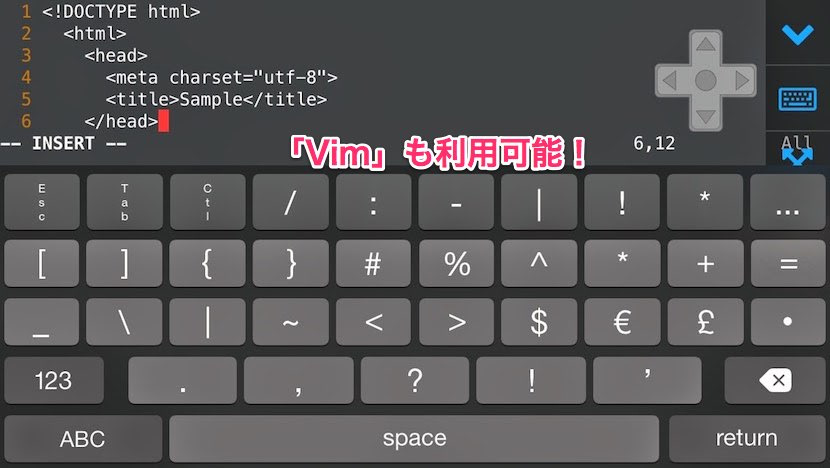
サーバー代わりに使う場合、外出先からラズパイをいじりたくなるケースは多いかと思うので、かなりオススメな方法ではないでしょうか。
(参考)
「ラズベリーパイ活用記事まとめ」